- A+
所属分类:photoshop教程
在使用PS制作海报或者修图的时候经常会用到的就是画笔工具,画笔工具的使用也非常广泛,但是也有一定的局限性,就比如自己想要画出这样的效果,但是画笔功能里边不存在。但是不要着急,我们可以找到自己想要的画笔样式导入到电脑中,这也就是大家问的笔刷怎么导入ps的问题,操作步骤不难,大家认真的学习一下吧!
操作步骤如下:
1.新建画布
首先,我们打开电脑上的ps,新建一个画布,如下图所示:
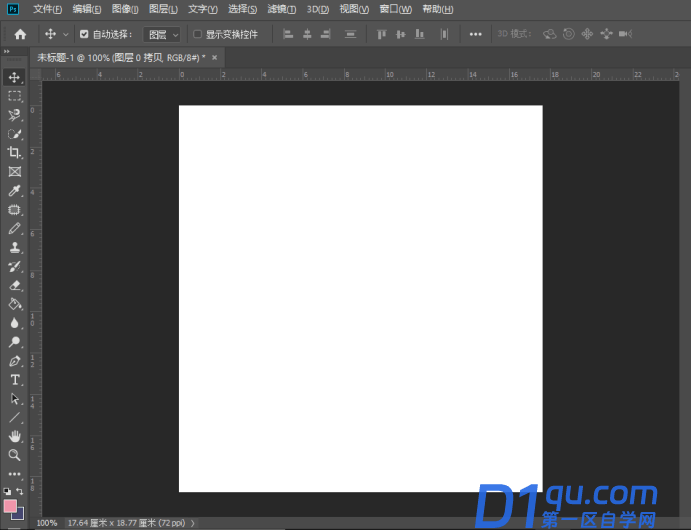
2.点击画笔工具
我们点击菜单栏左侧的【画笔工具】,如下图红色圈出部分所示:
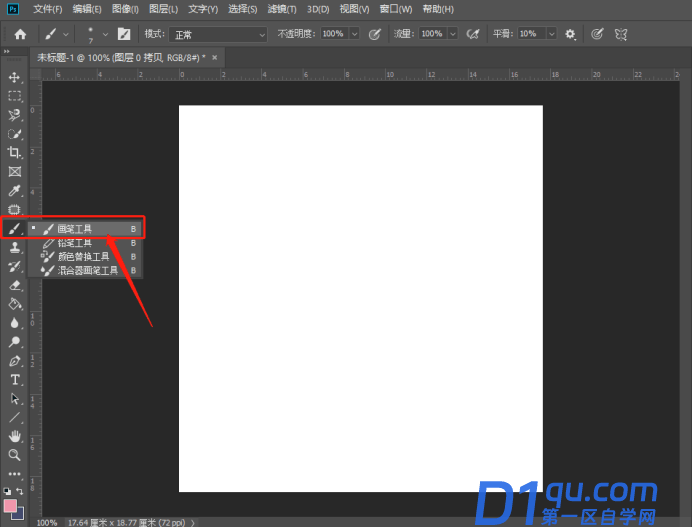
3.点击倒三角形笔刷按钮
接下来,我们点击菜单栏上边的倒三角形笔刷按钮,如下图红色圈出部分所示:
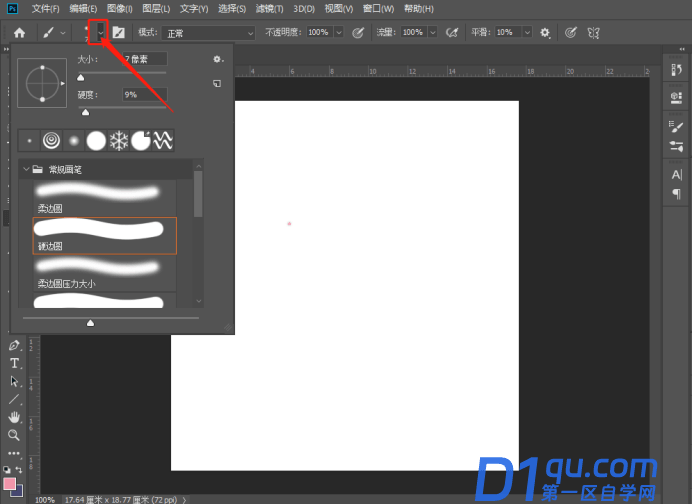
4.点击【设置】按钮
在弹出的窗口中点击【设置】按钮,如下图红色圈出部分所示:
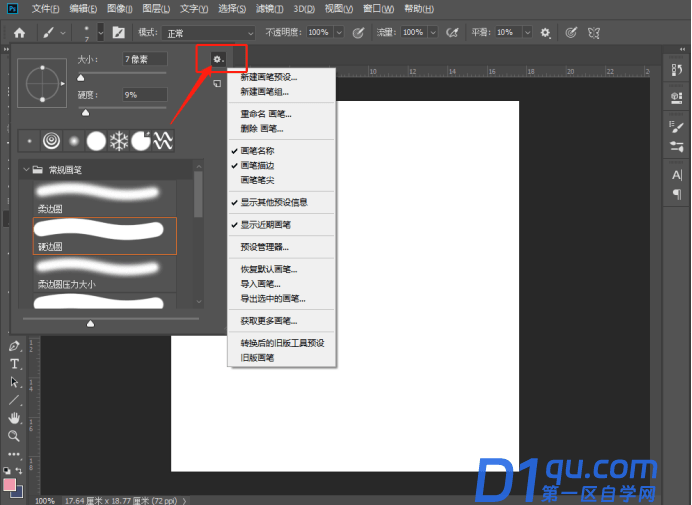
5.点击【导入画笔】按钮
在弹出的弹框中点击【导入画笔】这一按钮,如下图红色圈出部分所示:
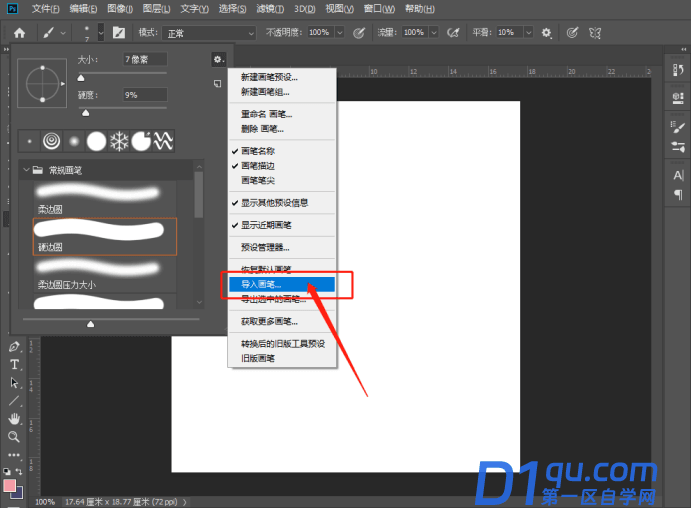
6.导入
最后,我们在电脑中找出要导入的笔刷,按照步骤导入就可以了,最后点击【载入】按钮,如下图所示:
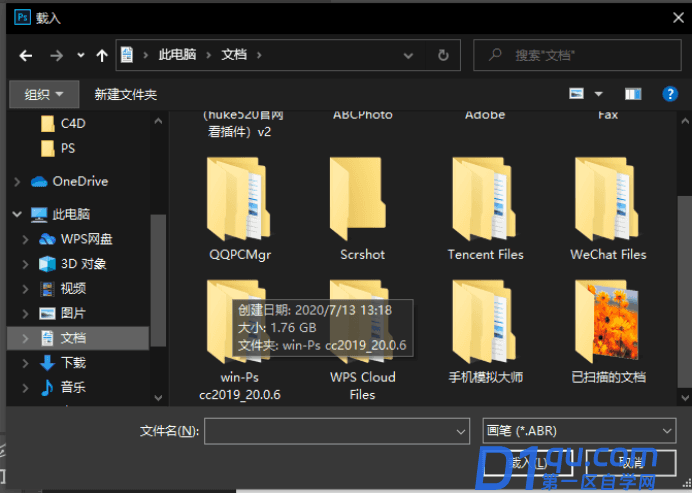
笔刷怎么导入ps的操作方法,上边6步就已经给大家展示清楚了,就按照正常导入文件一样导入,但是需要先找到导入画笔的功能,这一功能是在画笔的设置里边,大家在操作的时候多留意一下这重点步骤,争取熟练的记住!




